バックアップは、大切な写真や文章などのデータを保護するために非常に重要です。 機器の故障、ランサムウェアのようなマルウェア(ウイルス)の被害、うっかり削除、自然災害などからデータを守るためにはバックアップは必要です。 しかしバックアップするのは面倒なことのように思えたり、やり方が難しそうなどのイメージを持ったりする方も多いようです。 アクロニスの個人向けバックアップソフト「Acronis True Image 2017」は、簡単にデータをバックアップすることが可能です。 使い方はシンプルで、インターネットからソフトをダウンロードしてインストールします。最短の2クリックで設定が完了し、バックアップを開始します。 体験版もご用意していますので、インターネットからダウンロードし、ご自分のパソコンの環境に入れて問題が無いか、どれだけ使いやすいかを確認した後にご検討いただくこともできます。 「Acronis True Image 2017」 は、Windowsパソコン、Mac、iPhoneやiPad、Androidの モバルデバイスのバックアップに対応しています。 Acronis True Image 2017をインストールする
体験版をダウンロードする場合は、Acronis True Imageのサイトから体験版を選びます。 http://www.acronis.com/ja-jp/personal/computer-backup/ ご購入いただく場合、アクロニスのサイトの「今すぐ購入」で購入できます。もちろん通販サイトや家電量販店などのお店でパッケージ版をご購入いただくことも可能です。 Acronis True Image 2017は、スタンダート版とプレミアム版の2つのエディションが用意されています。それぞれには使用するパソコンの台数、クラウドを使用する場合はクラウドの容量を選び、用途に合わせてご利用いただけます。 詳細はこちらのブログでもご確認いただけます。 http://www.acronis.com/ja-jp/blog/posts/acronis-true-image-2017noxuan-bifang Acronis True Image 2017の選び方 体験版のファイルをダウンロードが完了しましたら、ダウンロードしたファイルをダブルクリックしインストールします。 インストールが始まりますと、しばらく待つと利用許諾の画面が出てきますので、この内容をご確認いただき、アクロニスアカウントの設定を行います。 これでインストールは終了です。 Acronis True Image 2017の設定は簡単 次に、バックアップの設定画面となります。今回はコンピュータ全体のバックアップをクラウドに保管する例でご説明いたします。 ここでの操作は、バックアップする対象となるバックアップ元を確認し、バックアップファイルを保管する場所となる「バックアップ先」を選び、最後に「今すぐバックアップ」するを押すだけです。 バックアップ元は、デフォルトは「コンピュータ全体」になっています。クラウドにバックアップファイルを保管しますので、 「バックアップ先」は「Acronis Cloud」を選び「今すぐバックアップ」をクリックすれば、クラウド上にコンピュータ全体のデータのバックアップファイルが保管されます。 これが一番簡単な方法です。 インストール後のクリックも2回です。 圧縮バックアップ Acronis True Imageは、バックアップの対象となるHDDやSSD全体やパーティション(論理ドライブ)の内容を、圧縮してイメージバックアップします。そのためファイルをそのままバックアップするよりも、ファイルサイズを大幅に圧縮し保存することが可能です。 クラウドバックアップの注意点 1.クラウドの容量 パソコンを始め、iPhoneやiPad、Androidなどのモバイルデバイスなどすべてバックアップするとデータは増えてきます。 Acronis Cloudの容量の選択も大切です。 スタンダード版は50GBのクラウド、プレミアム版は1TBのクラウドが標準搭載されています。 パソコンのバックアップであれば、持っているデータ量にもよりますが、250GB以上あると安心です。スマートフォンやタブレットなどのモバイルデバイスも併せてバックアップされる場合は、クラウドの容量は1TB以上あると安心です。 2.モバイル回線経由でバックアップする場合は、通信容量にも注意 パソコンのインターネット接続を、データ通信容量に制限があるモバイル回線経由等で行っている場合も注意が必要です。 クラウドのバックアップは、初めてパソコンのデータをバックアップする場合は、すべてのデータを圧縮バックアップして、そのバックアップァイルをクラウドに転送することになりますので、モバイル回線経由の場合、通信容量にも注意が必要になります。 もちろん一度バックアップしてばいただけれ、次からは更新された差分だけのバックアップになります。初期のデータ転送容量は大 きくなりますのでご注意ください。 バックアップファイルの保存先は、クラウドと外付けHDDの2か所がおすすめ 冒頭にも書きましたが、バックアップは、大切な写真や文章などのデータを保護するために非常に重要で、これらのデータは、機器の故障、ランサムウェアのようなマルウェア(ウイルス)の被害、うっかり削除、自然災害などで喪失してしまうリスクがあります。そのため、あらゆる状況を想定したバックアップファイルの保存が重要です。 クラウドでのバックアップももちろん、インターネットに接続できない場合にも備え、外付けHDDなどにもバックアップすることもお勧めします。
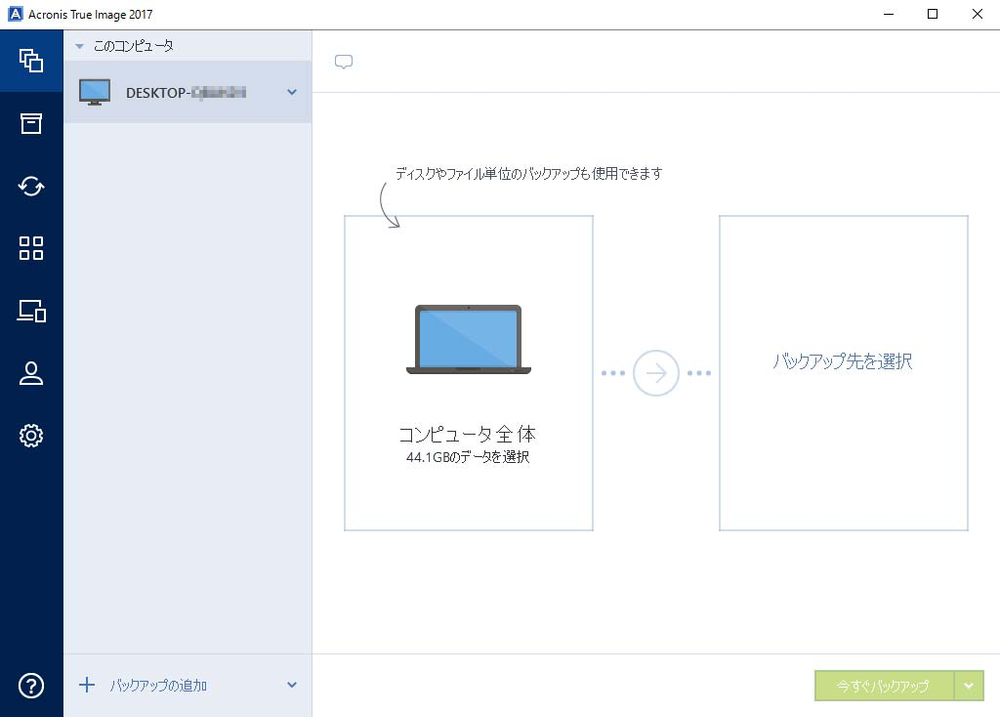
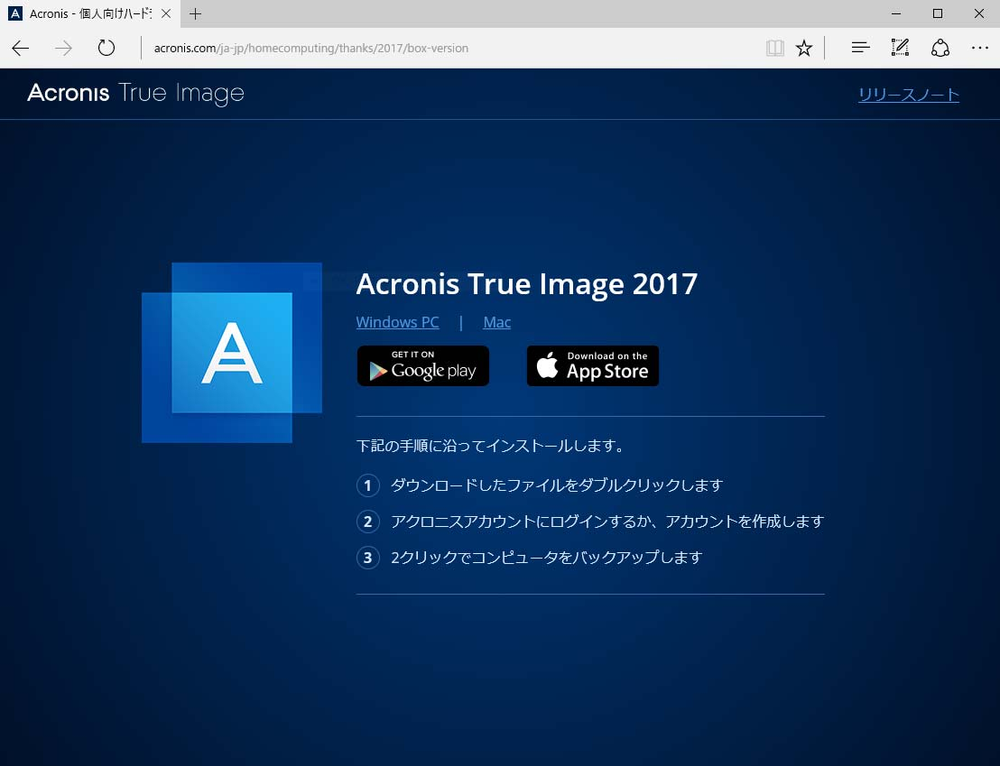
ぜひこの機会に、パソコン、スマートフォンなどのモバイルデバイスのバックアップをしてみてはいかがでしょうか? http://www.acronis.com/ja-jp/personal/computer-backup/ 個人向けバックアップソフト Acronis True Image 2017
Acronis について
Acronis は、2003 年にシンガポールで設立されたスイスの企業で、世界 15ヵ国にオフィスを構え、50ヵ国以上で従業員を雇用しています。Acronis Cyber Protect Cloud は、150の国の26の言語で提供されており、21,000を超えるサービスプロバイダーがこれを使って、750,000 以上の企業を保護しています。



